Excel: Primorati prikazati poziv za "Odpri samo za branje"

Prikazujte poziv na Microsoft Excel za Office 365 datoteke, ki pravi Odpri samo za branje s pomočjo tega vodnika.
Pretvorba PDF-ja v Excelovo preglednico ima svoje prednosti. Na primer, podatki, ki ste jih prejeli v PDF-ju, postanejo uporabni in lahko dodate vse informacije, za katere menite, da so potrebne. Podatke, ki jih izvlečete iz PDF-ja, lahko uporabite tudi za vizualne namene. Ne glede na razlog je pretvarjanje PDF-ja v Excelovo preglednico možno na namizju in Androidu.
Obstajajo spletne aplikacije, s katerimi lahko ta PDF pretvorite v Excelovo preglednico. Pretvori PDF v Excel je brezplačna spletna aplikacija, ki jo lahko uporabite za opravljanje dela. Ni vam treba ustvariti računa in je popolnoma brezplačen.
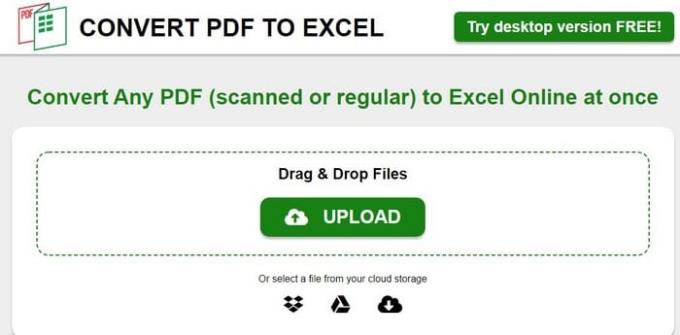
Kliknite zeleni gumb za nalaganje in naložite svoj PDF. Prav tako imate možnost nalaganja datoteke iz virov, kot so Dropbox, Google Drive ali OneDrive. Ko se datoteka pretvarja, bo na spletnem mestu prikazano, koliko časa je še ostalo, preden bo vaša datoteka pripravljena za prenos.
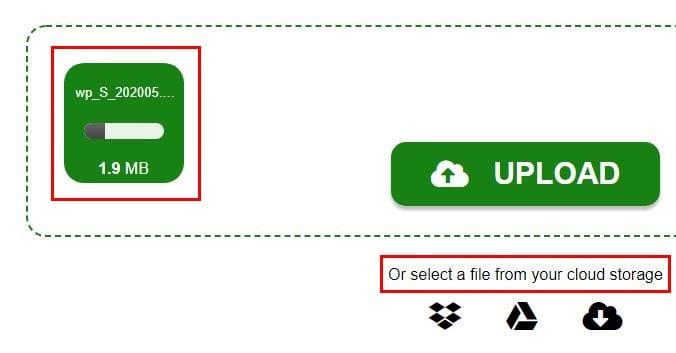
Ko je pretvorba datoteke končana, boste videli gumb za prenos. Kliknite nanjo in postopek prenosa se bo začel. Število datotek PDF, ki jih lahko pretvorite, ni omejeno, PDF pa je lahko dolg celo 500 strani ali več in bo še vedno opravil svoje delo.
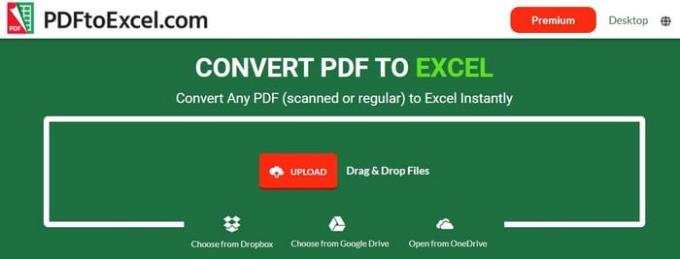
PDFtoExcel je še ena možnost za pretvorbo PDF-ja v Excel. Prav tako je brezplačen, registracija ni potrebna, datoteke pa lahko naložite iz računalnika, Google Drive, Dropbox ali OneDrive. Spletno mesto odstrani vse datoteke PDF, ki jih naložite po šestih urah, in od vas ne zahteva nobenih osebnih podatkov.
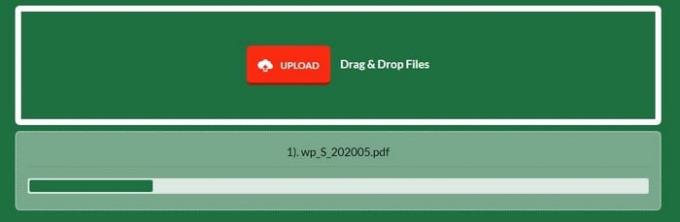
Če se vam ne mudi preveč, je na voljo tudi možnost Razvrsti to stran, ki jo lahko tudi izpolnite.
Druga brezplačna možnost za pretvorbo vaše datoteke je Adobe Acrobat . To je ime, za katerega je večina ljudi slišala, in lahko brezplačno pretvori vaše datoteke PDF.
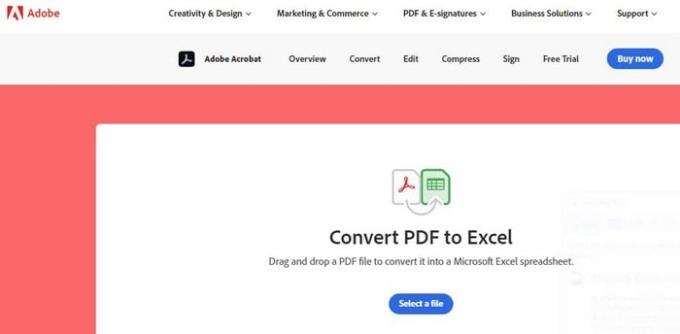
Za začetek kliknite modri gumb Izberite datoteko in izberite svoj PDF. Naslednje okno vam bo pokazalo, koliko časa je ostalo do nalaganja PDF-ja. Če prenesete samo en ODF, ga lahko dobite brez prijave, vendar vas Adobe po prvem prenosu pozove, da se prijavite za prenos datoteke. Omogoča vam možnost podpisa z Adobe, Google ali Apple.
Ne boste vedno za računalnikom. Torej, ko morate pretvoriti PDF , lahko računate na naslednje aplikacije za Android, ki so brezplačne za uporabo. Na primer, PDF v Excel – pretvornik datotek PDF z OCR je dobra možnost.
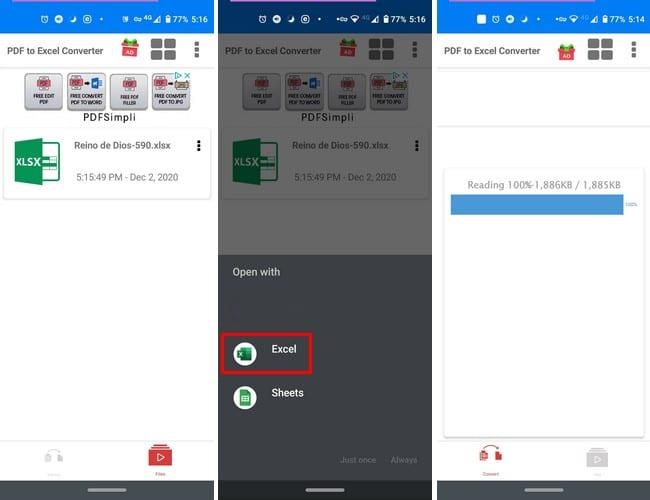
Aplikacija ne traja dolgo, da pretvori datoteko; za razliko od nekaterih drugih aplikacij lahko traja do eno uro, če je pretvorba brezplačna. Aplikacija med testiranjem ni povzročala težav, opravila je delo in me ni zasula s preveč oglasi.
Za uporabnike iOS-a se aplikacija, ki jo lahko preizkusite, imenuje PDF v Excel . Ko je aplikacija končana, poiščite dokument PDF, ki ga želite dodati, v svoji napravi ali v spletu. Dotaknite se gumba za skupno rabo. Med navedenimi aplikacijami tapnite ikono aplikacije.
Ko je datoteka končana, jo izberite na seznamu datotek aplikacije in tapnite možnost pretvorbe na dnu. V naslednjem oknu aplikacija pokaže, da boste datoteko v formatu Excel.
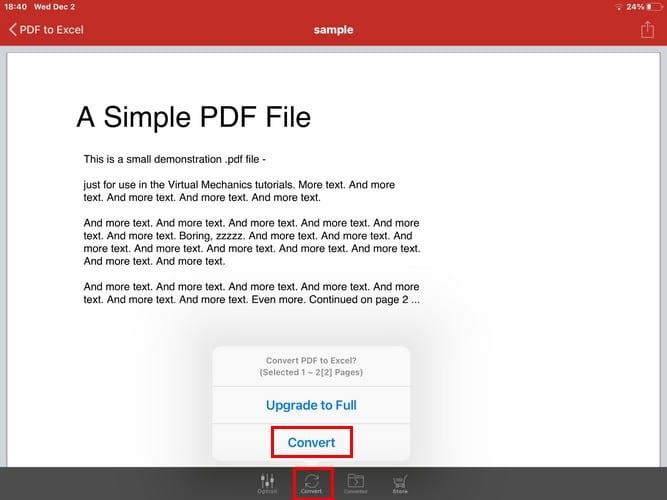
PDF lahko dobite, ko druga oseba želi samo, da si ogledate datoteko, vendar je dobro vedeti, kako spremeniti obliko datoteke, če boste kdaj morali kaj spremeniti. Koliko datotek morate pretvoriti? Delite svoje misli v spodnjih komentarjih.
Prikazujte poziv na Microsoft Excel za Office 365 datoteke, ki pravi Odpri samo za branje s pomočjo tega vodnika.
Navodilo, ki pojasnjuje, kako dodati možnost E-pošta na orodno vrstico Microsoft Excel in Word 365.
Naučite se, kako omogočiti ali onemogočiti prikaz formul v celicah v Microsoft Excelu.
Tutorial, ki pomaga pri težavah, kjer preglednice Microsoft Excel ne izračunavajo natančno.
Vodnik, ki prikazuje, kako omogočiti vnos znaka poševnice (/) v preglednicah Microsoft Excel.
Vaša pivotna tabela ne deluje? Tukaj je nekaj pogostih rešitev, ki naj bi vas hitro in enostavno rešile.
Spoznajte pogoste napake v Excelovih formulah, kot so #VALUE! in #NAME!, zakaj se pojavijo in kako jih odpraviti.
Ste že kdaj želeli vdelati dokument Office 365 na svoje spletno mesto? V tem priročniku si oglejte, kako lahko to storite
Ste pozabili shraniti svoj prenosni računalnik Excel? Tukaj si oglejte, kako ga lahko obnovite.
V našem najnovejšem priročniku za Office 365 si oglejte, kako ščitite datoteke iz Microsoft Officea z geslom.
Tukaj je nekaj najpogostejših kod napak programa Microsoft Excel in kako jih lahko odpravite.
Tukaj je pogled na nekaj pogostih napak v Excelovih formulah in kako jih lahko odpravite
Ko gre za programsko opremo za produktivnost, je le malo stvari tako vsestranskih in uporabnih kot Microsoft Office Suite ... ali Google Productivity Suite. Čeprav
Tukaj je opisano, kako lahko sodelujete s Office 365 za delo na daljavo
Microsoft Excel je pred kratkim pridobil podporo za novo vrsto uvoza podatkov, ki je že dolgo prihajala. Naročniki na Office 365 z najnovejšimi posodobitvami za Office
Če imate dokument s preglednico Excel in ga želite deliti z nekom, lahko dokument preprosto pošljete takšnega, kot je. Ko pošljete Excel Pretvorba preglednice Microsoft Excel v datoteko PDF je preprosta s to vadnico po korakih.
Če datoteke Excel ne morete odpreti v zaščitenem pogledu, onemogočite zaščiten pogled samo, če ste popolnoma prepričani, da je datoteka varna.
Brezplačno pretvorite kateri koli PDF v Excel tolikokrat, kot ga potrebujete. Oglejte si, katere aplikacije za Android, iOS in spletne aplikacije lahko uporabljate brezplačno.
Verjetno se lahko spomnite različnih razlogov, zakaj uporabljate Excel. Ne glede na to, ali gre za delovni projekt ali ne, vam Excel le pomaga bolje organizirati podatke.
Po rootanju telefona Android imate poln dostop do sistema in lahko zaženete številne vrste aplikacij, ki zahtevajo root dostop.
Gumbi na vašem telefonu Android niso namenjeni le prilagajanju glasnosti ali prebujanju zaslona. Z nekaj preprostimi nastavitvami lahko postanejo bližnjice za hitro fotografiranje, preskakovanje skladb, zagon aplikacij ali celo aktiviranje funkcij za nujne primere.
Če ste prenosnik pozabili v službi in morate šefu poslati nujno poročilo, kaj storiti? Uporabite pametni telefon. Še bolj sofisticirano pa je, da telefon spremenite v računalnik za lažje opravljanje več nalog hkrati.
Android 16 ima pripomočke za zaklenjen zaslon, s katerimi lahko po želji spremenite zaklenjen zaslon, zaradi česar je zaklenjen zaslon veliko bolj uporaben.
Način slike v sliki v sistemu Android vam bo pomagal skrčiti videoposnetek in si ga ogledati v načinu slike v sliki, pri čemer boste videoposnetek gledali v drugem vmesniku, da boste lahko počeli druge stvari.
Urejanje videoposnetkov v sistemu Android bo postalo enostavno zahvaljujoč najboljšim aplikacijam in programski opremi za urejanje videoposnetkov, ki jih navajamo v tem članku. Poskrbite, da boste imeli čudovite, čarobne in elegantne fotografije, ki jih boste lahko delili s prijatelji na Facebooku ali Instagramu.
Android Debug Bridge (ADB) je zmogljivo in vsestransko orodje, ki vam omogoča številne stvari, kot so iskanje dnevnikov, namestitev in odstranitev aplikacij, prenos datotek, root in flash ROM-e po meri ter ustvarjanje varnostnih kopij naprav.
Z aplikacijami s samodejnim klikom. Med igranjem iger, uporabo aplikacij ali opravil, ki so na voljo v napravi, vam ne bo treba storiti veliko.
Čeprav ni čarobne rešitve, lahko majhne spremembe v načinu polnjenja, uporabe in shranjevanja naprave močno vplivajo na upočasnitev obrabe baterije.
Telefon, ki ga mnogi trenutno obožujejo, je OnePlus 13, saj poleg vrhunske strojne opreme premore tudi funkcijo, ki obstaja že desetletja: infrardeči senzor (IR Blaster).
























